Benutzerdefinierte Einstellungen für Bootstrap 4
Dieses Mal werde ich Ihnen die benutzerdefinierten Einstellungen von Bootstrap 4 vorstellen. Was sind die Vorsichtsmaßnahmen für benutzerdefinierte Einstellungen von Bootstrap 4? Das Folgende ist ein praktischer Fall, schauen wir uns das an.
Bootstrap ist derzeit das beliebteste CSS-Framework, und die Stile vieler Websites und Backend-Verwaltungssysteme basieren auf Bootstrap. Allerdings hat Bootstrap immer den Blau- und Hellgrau-Farbton beibehalten, und das gilt auch für das neueste Bootstrap 4. Nach längerem Anschauen ist es unvermeidlich, dass man eine gewisse ästhetische Ermüdung verspürt.
[Ähnliche Videoempfehlungen: Bootstrap-Tutorial]
Wie ändere ich das Farbthema von Bootstrap? In diesem Artikel erfahren Sie, wie Sie Bootstrap 4 anpassen, um Ihre Seite einzigartiger zu gestalten.
0. Erforderliche Tools
Node.js-Kompilierung
Bootstrap4, laden Sie Bootstrap herunter Auf dem Paket müssen Sie Node.jsBootstrap4 auf Ihrem Computer installieren. Um den Quellcode von Boosttrap zu ändern, benötigen Sie eine Kopie des Quellcodes, indem Sie die offizielle Bootstrap-Website besuchen (https://getbootstrap .com).
Einige Orte können möglicherweise nicht auf die offizielle Website von Bootstrap4 zugreifen. Sie können daher auch die chinesische Website von Bootstrap besuchen, um den Quellcode herunterzuladen.
1. Angepasstes Farbthema
Um die Anpassung zu erleichtern, hat Bootstrap einige Variablen extrahiert und in der Datei scss/_varaibles.scss abgelegt.
Öffnen Sie diese Datei und Sie werden feststellen, dass es viele Konfigurationen gibt:
$primary: $blue !default; $secondary: $gray-600 !default; $success: $green !default; $info: $cyan !default; $warning: $yellow !default; $danger: $red !default; $light: $gray-100 !default; $dark: $gray-800 !default;
Hier konfigurieren Sie die Grundfarben von Bootstrap um das Aussehen der Website zu ändern. Sehr unterschiedliche Stile. Zusätzlich zur Hauptfarbe gibt es viele farbbezogene Variablen, die gesteuert werden können, und auch die Nachtfarbe des Randes eines Eingabefelds kann angepasst werden. Du kannst es langsam versuchen.
Wenn Sie beispielsweise diese Variablen in _variables.scss ändern:
$primary: #e95420 !default; $secondary: #0e8420 !default; $success: #fff !default; $light: #e8cd56 !default; $dark: #e95420 !default; $input-bg: #c34113; $input-border-color: #c34113; $input-placeholder-color: #ccc; $input-color: #fff; $jumbotron-bg: rgb(247, 247, 247);
, erhalten Sie einen ähnlichen Farbstil wie auf der Ubuntu-Website:
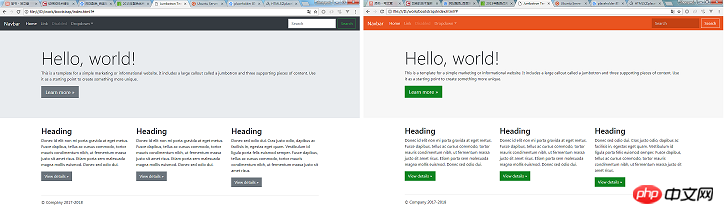
2. Feinabstimmung des Erscheinungsbilds der Komponente
Zusätzlich zur Anpassung der Farbe verfügt _variables.scss auch über viele Variablen, mit denen das Erscheinungsbild der Komponente optimiert werden kann B.:
$enable-shadows. Steuern Sie, ob Schatten um einige Popup-Komponenten angezeigt werden
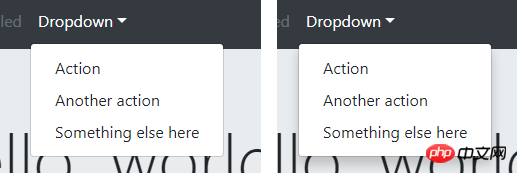
$enable-rounded und ob gerundet wird Ecken werden um Komponenten herum angezeigt (Schaltflächen, Eingabefelder, Dropdown-Boxen usw.)

$enable-gradients, steuert, ob der Hintergrund der Komponente einen schwachen Verlaufseffekt zeigt

Dadurch werden viele Variablen gesteuert, die unterschiedlich sind. Eine Liste.
4. Kompilieren Sie Bootstrap
Wie generieren Sie nach dem Ändern der Variablen Ihre eigene Bootstrap-CSS-Datei? Erfordert Kompilierung mit npm.
Vor dem Kompilieren müssen Sie verschiedene Abhängigkeitspakete herunterladen, was über den Installationsbefehl erfolgen kann:
npm install
Tipp: Node.js lädt standardmäßig Abhängigkeitspakete von der offiziellen npm-Website herunter , was langsam sein kann. Es wird empfohlen, vom Taobao NPM-Spiegel herunterzuladen, was sehr schnell ist:
führen Sie zuerst npm install -g cnpm --registry=https://registry.npm.taobao.org
aus und dann können Sie überall dort, wo der Befehl npm verwendet wird, cnpm anstelle von
Abhängigkeit Führen Sie nach dem Herunterladen die Kompilierung aus:npm run dist
5. Anpassen von Bootstrap im Webpack-Projekt
Im obigen Inhalt geht es um das Anpassen von Bootstrap 4 durch Kompilieren des Quellcodes. Was soll ich tun, wenn ich Bootstrap4 in meinem Webpack-Projekt anpassen möchte? Es ist nicht angebracht, den Bootstrap-Quellcode in node_modules direkt zu ändern. Die offiziell empfohlene Methode besteht darin, eine neue Datei „custom.scss“ im Projekt zu erstellen und die Variablen, die Sie ändern möchten, darin zu schreiben:// 如果想修改 _variables.scss 中的变量,请写在这里 $primary: #e95420 !default; $secondary: #0e8420 !default; ... // 文件末尾请这样引入 Bootstrap 的源码 @import "~bootstrap/scss/bootstrap";
Also, wie schreibe ich webpack.config.js?
Ich glaube, dass Sie die Methode beherrschen, nachdem Sie den Fall in diesem Artikel gelesen haben. Weitere spannende Informationen finden Sie in anderen verwandten Artikeln auf der chinesischen PHP-Website!
Empfohlene Lektüre:
So ändern Sie den Status des Radios mit JS
var foo = function () {} und Funktion Der Unterschied zwischen foo()
Das obige ist der detaillierte Inhalt vonBenutzerdefinierte Einstellungen für Bootstrap 4. Für weitere Informationen folgen Sie bitte anderen verwandten Artikeln auf der PHP chinesischen Website!

Heiße KI -Werkzeuge

Undresser.AI Undress
KI-gestützte App zum Erstellen realistischer Aktfotos

AI Clothes Remover
Online-KI-Tool zum Entfernen von Kleidung aus Fotos.

Undress AI Tool
Ausziehbilder kostenlos

Clothoff.io
KI-Kleiderentferner

AI Hentai Generator
Erstellen Sie kostenlos Ai Hentai.

Heißer Artikel

Heiße Werkzeuge

Notepad++7.3.1
Einfach zu bedienender und kostenloser Code-Editor

SublimeText3 chinesische Version
Chinesische Version, sehr einfach zu bedienen

Senden Sie Studio 13.0.1
Leistungsstarke integrierte PHP-Entwicklungsumgebung

Dreamweaver CS6
Visuelle Webentwicklungstools

SublimeText3 Mac-Version
Codebearbeitungssoftware auf Gottesniveau (SublimeText3)

Heiße Themen
 1378
1378
 52
52
 Wie legt man den geplanten Zeitpunkt für die Veröffentlichung von Werken auf Douyin fest? Wie wird die Videodauer eingestellt?
Mar 27, 2024 pm 06:11 PM
Wie legt man den geplanten Zeitpunkt für die Veröffentlichung von Werken auf Douyin fest? Wie wird die Videodauer eingestellt?
Mar 27, 2024 pm 06:11 PM
Das Veröffentlichen von Werken auf Douyin kann mehr Aufmerksamkeit und Likes erregen, aber manchmal kann es für uns schwierig sein, Werke in Echtzeit zu veröffentlichen. In diesem Fall können wir die Funktion zur geplanten Veröffentlichung von Douyin nutzen. Mit der geplanten Veröffentlichungsfunktion von Douyin können Benutzer Werke automatisch zu geplanten Zeiten veröffentlichen, wodurch der Veröffentlichungsplan besser geplant und die Bekanntheit und der Einfluss der Werke erhöht werden können. 1. Wie legt man den geplanten Zeitpunkt für die Veröffentlichung von Werken auf Douyin fest? Um eine geplante Veröffentlichungszeit festzulegen, gehen Sie zunächst auf die persönliche Homepage von Douyin, suchen Sie die Schaltfläche „+“ in der oberen rechten Ecke und klicken Sie, um die Veröffentlichungsseite aufzurufen. In der unteren rechten Ecke der Veröffentlichungsseite befindet sich ein Uhrensymbol. Klicken Sie hier, um die Schnittstelle für geplante Veröffentlichungen aufzurufen. In der Benutzeroberfläche können Sie die Art der Arbeit auswählen, die Sie veröffentlichen möchten, einschließlich kurzer Videos, langer Videos und Live-Übertragungen. Als nächstes müssen Sie festlegen, wann Ihre Arbeit veröffentlicht werden soll. TikTok bietet
 Einrichten von Chinesisch mit VSCode: Die vollständige Anleitung
Mar 25, 2024 am 11:18 AM
Einrichten von Chinesisch mit VSCode: Die vollständige Anleitung
Mar 25, 2024 am 11:18 AM
VSCode-Setup auf Chinesisch: Eine vollständige Anleitung In der Softwareentwicklung ist Visual Studio Code (kurz VSCode) eine häufig verwendete integrierte Entwicklungsumgebung. Für Entwickler, die Chinesisch verwenden, kann die Einstellung von VSCode auf die chinesische Schnittstelle die Arbeitseffizienz verbessern. In diesem Artikel erhalten Sie eine vollständige Anleitung, die detailliert beschreibt, wie Sie VSCode auf eine chinesische Schnittstelle einstellen, und spezifische Codebeispiele bereitstellt. Schritt 1: Laden Sie das Sprachpaket herunter und installieren Sie es. Klicken Sie nach dem Öffnen von VSCode auf links
 Wo ist das Douyin-Tag gesetzt? Wie kann es markiert werden, damit es korrekt gepusht werden kann?
Mar 27, 2024 am 11:01 AM
Wo ist das Douyin-Tag gesetzt? Wie kann es markiert werden, damit es korrekt gepusht werden kann?
Mar 27, 2024 am 11:01 AM
Als eine der beliebtesten Kurzvideoplattformen der Welt ermöglicht Douyin jedem, zum Schöpfer zu werden und jeden Moment im Leben zu teilen. Für Douyin-Benutzer sind Tags eine sehr wichtige Funktion. Sie können Benutzern helfen, Inhalte besser zu klassifizieren und abzurufen, und ermöglichen es der Plattform außerdem, geeignete Inhalte genauer an Benutzer weiterzuleiten. Wo werden also die Douyin-Tags gesetzt? In diesem Artikel wird ausführlich erläutert, wie Sie Tags auf Douyin einrichten und verwenden. 1. Wo wird das Douyin-Tag gesetzt? Die Verwendung von Tags auf Douyin kann Benutzern helfen, ihre Werke besser zu klassifizieren und zu kennzeichnen, sodass andere Benutzer sie leichter finden und ihnen folgen können. Die Methode zum Festlegen des Etiketts ist wie folgt: 1. Öffnen Sie die Douyin-App und melden Sie sich bei Ihrem Konto an. 2. Klicken Sie auf das „+“-Zeichen am unteren Bildschirmrand und wählen Sie die Schaltfläche „Veröffentlichen“. 3.
 So richten Sie geplante Veröffentlichungen auf Weibo ein_Tutorial zum Einrichten geplanter Veröffentlichungen auf Weibo
Mar 29, 2024 pm 03:51 PM
So richten Sie geplante Veröffentlichungen auf Weibo ein_Tutorial zum Einrichten geplanter Veröffentlichungen auf Weibo
Mar 29, 2024 pm 03:51 PM
1. Öffnen Sie den Weibo-Client, klicken Sie auf der Bearbeitungsseite auf die drei kleinen Punkte und dann auf Geplanter Beitrag. 2. Nachdem Sie auf „Geplante Veröffentlichung“ geklickt haben, wird auf der rechten Seite der Veröffentlichungszeit eine Zeitoption angezeigt. Legen Sie die Zeit fest, bearbeiten Sie den Artikel und klicken Sie auf die gelben Wörter in der unteren rechten Ecke, um ihn regelmäßig zu veröffentlichen. 3. Die mobile Version von Weibo unterstützt derzeit keine geplante Veröffentlichung. Diese Funktion kann nur auf dem PC-Client verwendet werden!
 „Bitte nicht stören'-Modus funktioniert auf dem iPhone nicht: Behebung
Apr 24, 2024 pm 04:50 PM
„Bitte nicht stören'-Modus funktioniert auf dem iPhone nicht: Behebung
Apr 24, 2024 pm 04:50 PM
Selbst das Beantworten von Anrufen im Modus „Bitte nicht stören“ kann ein sehr lästiges Erlebnis sein. Wie der Name schon sagt, deaktiviert der Modus „Bitte nicht stören“ alle Benachrichtigungen über eingehende Anrufe und Warnungen von E-Mails, Nachrichten usw. Sie können diesen Lösungssätzen folgen, um das Problem zu beheben. Fix 1 – Fokusmodus aktivieren Aktivieren Sie den Fokusmodus auf Ihrem Telefon. Schritt 1 – Wischen Sie von oben nach unten, um auf das Kontrollzentrum zuzugreifen. Schritt 2 – Aktivieren Sie als Nächstes den „Fokusmodus“ auf Ihrem Telefon. Der Fokusmodus aktiviert den „Bitte nicht stören“-Modus auf Ihrem Telefon. Es werden keine Benachrichtigungen über eingehende Anrufe auf Ihrem Telefon angezeigt. Fix 2 – Fokusmodus-Einstellungen ändern Wenn es Probleme mit den Fokusmoduseinstellungen gibt, sollten Sie diese beheben. Schritt 1 – Öffnen Sie Ihr iPhone-Einstellungsfenster. Schritt 2 – Als nächstes schalten Sie die Fokusmodus-Einstellungen ein
 Wo werden Douyin-Empfehlungen und -Auswahlen festgelegt?
Mar 27, 2024 pm 05:06 PM
Wo werden Douyin-Empfehlungen und -Auswahlen festgelegt?
Mar 27, 2024 pm 05:06 PM
Wo sind die Empfehlungen und Auswahlmöglichkeiten für Douyin-Kurzvideos? Die meisten Benutzer wissen nicht, wie sie Empfehlungen und Auswahlmöglichkeiten für die Benutzer festlegen. Audio-Empfehlungen und ausgewählte Tutorials zu Einstellmethoden, interessierte Nutzer kommen vorbei! Tutorial zur Douyin-Nutzung Wo man Douyin-Empfehlungen und -Auswahlen einrichtet 1. Öffnen Sie zunächst die Douyin-Kurzvideo-APP und rufen Sie die Hauptseite auf, klicken Sie auf den Bereich [Ich] in der unteren rechten Ecke und wählen Sie [drei horizontale Linien] in der oberen rechten Ecke aus ; 2. Dann wird die Funktionsleiste auf der rechten Seite erweitert. Wählen Sie unten die Seite „Einstellungen“ aus. 3. Suchen Sie dann auf der Funktionsseite „Persönliche Informationen“ nach dem Dienst Informationsverwaltungsseite, Folie [Personalisierte Inhaltsempfehlungen] 】Die Schaltfläche auf der Rückseite kann eingestellt werden.
 So stellen Sie den Countdown für den Ticketkauf in Damai ein
Apr 01, 2024 pm 07:01 PM
So stellen Sie den Countdown für den Ticketkauf in Damai ein
Apr 01, 2024 pm 07:01 PM
Beim Kauf von Tickets auf Damai.com können Benutzer eine schwebende Uhr einstellen, um Tickets zu erhalten, um sicherzustellen, dass die Ticketkaufzeit genau erfasst werden kann. Die detaillierte Einstellungsmethode finden Sie unten. Lassen Sie uns gemeinsam lernen. So binden Sie die Floating Clock an Damai 1. Klicken Sie, um die Floating Clock-App auf Ihrem Telefon zu öffnen, um die Benutzeroberfläche aufzurufen, und klicken Sie auf den Ort, an dem der Flash-Sale-Check eingestellt ist, wie in der Abbildung unten gezeigt: 2. Nachdem Sie angekommen sind Klicken Sie auf der Seite zum Hinzufügen neuer Datensätze auf Damai.com. Kopieren Sie die Seite mit dem Link zum Ticketkauf. 3. Legen Sie als Nächstes unten die Flash-Sale-Zeit und die Benachrichtigungszeit fest, schalten Sie den Schalter hinter [Im Kalender speichern] ein und klicken Sie unten auf [Speichern]. 4. Klicken Sie, um [Countdown] zu aktivieren, wie in der Abbildung unten gezeigt: 5. Wenn die Erinnerungszeit gekommen ist, klicken Sie unten auf die Schaltfläche [Bild-in-Bild starten]. 6. Wann der Ticketkaufzeitpunkt kommt
 Der Betriebsprozess des benutzerdefinierten Bildschirmlayouts von edius
Mar 27, 2024 pm 06:50 PM
Der Betriebsprozess des benutzerdefinierten Bildschirmlayouts von edius
Mar 27, 2024 pm 06:50 PM
1. Das Bild unten zeigt das Standard-Bildschirmlayout von edius. Das Standard-EDIUS-Fensterlayout ist ein horizontales Layout. Daher überlappen sich viele Fenster und das Vorschaufenster befindet sich im Einzelfenstermodus. 2. Sie können den [Dual Window Mode] über die Menüleiste [View] aktivieren, damit das Vorschaufenster gleichzeitig das Wiedergabefenster und das Aufnahmefenster anzeigt. 3. Sie können das Standard-Bildschirmlayout über [Ansichtsmenüleiste > Fensterlayout > Allgemein] wiederherstellen. Darüber hinaus können Sie auch das für Sie passende Layout anpassen und es als häufig verwendetes Bildschirmlayout speichern: Ziehen Sie das Fenster auf ein für Sie passendes Layout, klicken Sie dann auf [Ansicht > Fensterlayout > Aktuelles Layout speichern > Neu] und klicken Sie auf „Ansicht > Fensterlayout > Aktuelles Layout speichern > Neu“. Popup [Aktuelles Layout speichern] Layout] Geben Sie den Layoutnamen in das kleine Fenster ein und klicken Sie auf OK




